simulink模块及示波器的设置
- 格式:doc
- 大小:132.50 KB
- 文档页数:3
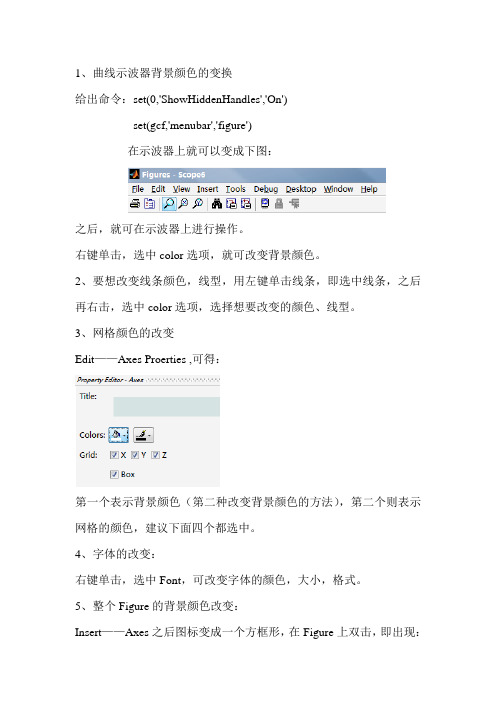
1、曲线示波器背景颜色的变换
给出命令:set(0,'ShowHiddenHandles','On')
set(gcf,'menubar','figure')
在示波器上就可以变成下图:
之后,就可在示波器上进行操作。
右键单击,选中color选项,就可改变背景颜色。
2、要想改变线条颜色,线型,用左键单击线条,即选中线条,之后再右击,选中color选项,选择想要改变的颜色、线型。
3、网格颜色的改变
Edit——Axes Proerties ,可得:
第一个表示背景颜色(第二种改变背景颜色的方法),第二个则表示网格的颜色,建议下面四个都选中。
4、字体的改变:
右键单击,选中Font,可改变字体的颜色,大小,格式。
5、整个Figure的背景颜色改变:
Insert——Axes之后图标变成一个方框形,在Figure上双击,即出现:
通过这个即可改变整个背景的颜色。
6、X轴Y轴范围的选择:Edit——Axes Proerties
即可改变范围。
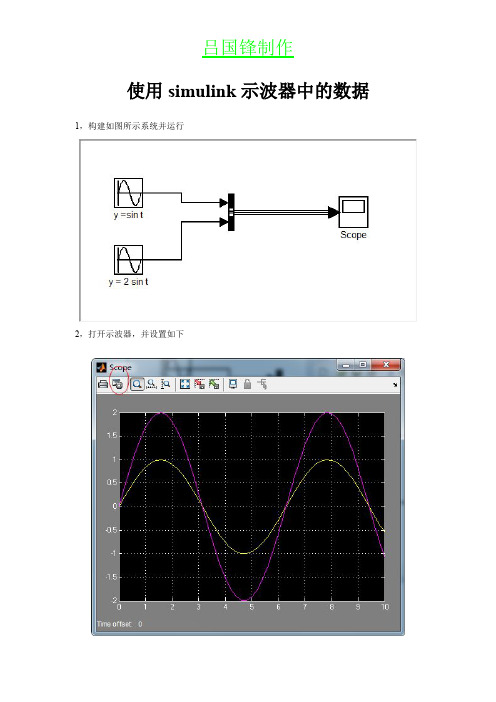

浮动示波器(floating scope)1.示波器的参数" Number of axes" 项用于设定示波器的Y 轴数量,即示波器的输入信号端口的个数,其预设值为"1" ,也就是说该示波器可以用来观察一路信号,将其设为"2" ,则可以同时观察两路信号,并且示波器的图标也自动变为有两个输入端口,依次类推,这样一个示波器可以同时观察多路信号。
"Time range" (时间范围) ,用于设定示波器时间轴的最大值,这一般可以选自动(auto) ,这样X 轴就自动以系统仿真参数设置中的起始和终止时间作为示披器的时间显示范围。
第三项用于选择标签的贴放位置。
第四项用于选择数据取样方式,其中Decimation 方式是当右边栏设为"3" 时,则每3 个数据取一个,设为"5" 时,则是5 中取1 ,设的数字越大显示的波形就越粗糙,但是数据存储的空间可以减少。
一般该项保持预置值"1" ,这样输入的数据都显示,画出的波形较光滑漂亮。
如果取样方式选Sample time 采样方式,则其右栏里输入的是采样的时间间隔,这时将按采样间隔提取数据显示。
该页中还有一项"Floating scope" 选择,如果在它左方的小框中点击选中,则该示波器成为浮动的示波器,即没有输入接口,但可以接收其他模块发送来的数据。
示波器设置的第二页是数据页,这里有两项选择。
第一项是数据点数,预置值是5000 ,即可以显示5000个数据,若超过5000 个数据,则删掉前面的保留后面的。
也可以不选该项,这样所有数据都显示,在计算量大时对内存的要求高一些。
如果选中了数据页的第二项"Save data to workspace" ,即将数据放到工作间去,则仿真的结果可以保存起来,并可以用MATLAB 的绘图命令来处理,也可以用其他绘图软件画出更漂亮的图形。

一、打印输出(Print)将系统仿真结果的输出信号打印出来。
二、视图自动缩放(Autoscale)点击此按钮可以自动调整显示范围以匹配系统仿真输出信号的动态范围。
三、X轴缩放、Y轴缩放以及视图整体缩放可以分别对X坐标轴、Y坐标轴或同时对X、Y坐标轴的信号显示进行缩放,以满足用户对信号做局部观察的需要。
使用时,单击缩放按钮后选择需要观察的信号范围即可。
若需要缩小视图,单击鼠标右键,选择弹出菜单的Zoom out 即可。
四、保存和恢复坐标轴设置使用Scope模块观察输出信号时,用户可以保存坐标轴设置。
这样,当信号的视图发生改变后,单击恢复坐标轴设置可以恢复以前保存的坐标轴设置。
五、Scope参数设置点击Scope模块工具栏的参数设置按钮(Parameters),可以打开Scope模块的参数设置界面,见图9.2(a)。
Scope模块的参数设置包含两个选项卡:General 和Data History。
1、 General选项卡通常参数设置界面首先显示General选项卡的内容。
在General选项卡中可以进行下列设置:(1)坐标系数目(Number of axes)在一个Scope模块中可以使用多个坐标系窗口同时输出多个信号。
同时可使用的坐标系数目由此处设置。
默认设置下,Scope模块仅显示一个坐标系窗口。
(2)悬浮Scope开关(floating scope)用来将Scope模块切换为悬浮Scope模块。
悬浮Scope模块将在9.1.2中介绍。
(3)显示时间范围(Time range)用来设置信号的显示时间范围。
需要注意的是信号显示的时间范围和系统仿真的时间范围可以不同。
坐标系所显示的时间范围并非为绝对时间,而是指相对时间范围,坐标系左下角的时间偏移(Time offset)规定时间的起始时刻。
(4)坐标系标签(Tick labels)确定Scope模块中各坐标系是否带有坐标系标签。
此选项提供3种选择:全部坐标系都使用坐标系标签(all)、最下方坐标系使用标签(bottom axis only)以及都不使用标签(none)。

MATLAB_simulink中的示波器scope设置介绍示波器是一种测量仪器,用于显示和记录不同信号的电压随时间的变化情况。
在MATLAB Simulink中,示波器模块允许用户通过添加和配置Scope块来可视化模型中的信号。
以下是Scope模块的设置介绍。
1.打开示波器:在Simulink模型中找到要显示波形的信号的输出端口。
右键单击输出端口,并选择“Add to Scope”选项。
这将在模型中添加一个Scope块,并连接到所选信号的输出端口。
2.设置示波器参数:打开Scope模块的参数对话框,可以通过右键单击模块并选择“Properties”选项或双击模块来打开。
在参数对话框中,可以设置以下参数:- Number of Inputs:设置Scope模块接收的信号数量。
可以选择单个信号或多个信号。
- Number of Outputs:设置Scope模块显示的信号数量。
可以选择单个信号或多个信号。
- Sampling mode:设置示波器的采样模式。
可以选择Auto,Discrete,或Sample-based。
Auto模式下,示波器将根据模型的解算器设置自动选择采样模式。
- Time Span:设置示波器显示的时间跨度。
可以选择自动或手动模式。
在手动模式下,可以手动设置时间间隔。
- Buffer Length:设置示波器的缓冲区长度。
可以设置为无限或指定的固定长度。
- Voltages:设置示波器的电压范围和单位。
可以选择自动或手动模式。
在手动模式下,可以手动设置电压范围和单位。
- Triggers:设置示波器的触发条件。
可以选择自动触发或手动触发。
3.自定义示波器样式:Scope模块允许用户自定义波形的样式和外观。
可以通过选择“Display”选项卡来访问自定义设置。
以下是一些可自定义的设置:- Colors:设置示波器波形的颜色。
- Styles:设置示波器波形的线条样式(如实线、虚线、点划线等)。

桂林理工大学博文管理学院实验报告实验名称:SIMULINK基本模块的应用专业班级:通信工程12-2班学生姓名:韦建萍学号:12090216 指导老师:邓怡辰实验时间:2015 年10 月15 日实验二题目:SIMULINK 基本模块的使用预习指导:实验目的:学习SIMULINK基本模块的使用和仿真参数设置。
实验要求:学会使用SIMULINK 的基本摸块:信号发生器,数学模块,示波器,应用这些模块构建基本的通信系统模型,并进行仿真验证。
实验内容:( 1 )用信号发生器产生1MHz ,幅度为15mV 的正弦波和方波信号,并通过示波器观察波形。
注意设置仿真参数和示波器的扫描参数和幅度显示参数。
使得示波器能够显示10个正弦波周期。
( 2 )通过示波器观察1MHz ,幅度为15mV 的正弦波和100KHz ,幅度为5mV的正弦波相乘的结果写出数学表达式.通过使用三踪示波器同时观察1MHZ 、100KHz 正弦波以及相乘的结果。
注意设置仿真参数和示波器的扫描参数和幅度显示参数。
( 3 )将50Hz ,有效值为220V的正弦交流电信号通过全波整流(绝对值)模块,观察输出波形。
注意:有效值为220V的正弦信号的振幅是多少?( 4 )通过m 语言编程来得刻(2 )、(3 )的波形,用Plot 语句作出波形图。
给出程序。
( 5 )学有余力的司学,可自行对两信号的相加,相减以及其它数学运算模块进行实验.思考题:1 .你认为SIMULINK 仿真和m 语言编程仿真的各自特点和优点是那些?答:SIMULINK 仿真特点和有优点:使用定步长或变步长运行仿真,根据仿真模式(Normal,Accelerator,Rapid Accelerator)来决定以解释性的方式运行或以编译C代码的形式来运行模型;图形化的调试器和剖析器来检查仿真结果,诊断设计的性能和异常行为;可访问MATLAB从而对结果进行分析与可视化,定制建模环境,定义信号参数和测试数据;模型分析和诊断工具来保证模型的一致性,确定模型中的错误。
simulink 模块参数【1.Simulink简介】Simulink是MATLAB的一个重要工具箱,用于模拟和分析动态系统。
它为用户提供了一个基于图形的建模环境,使得用户可以方便地创建、编辑和仿真控制系统、信号处理系统等。
在Simulink中,有许多预先定义好的模块,用户可以根据需要进行组合和连接,以构建所需的系统模型。
【2.Simulink模块分类与功能】Simulink模块主要分为以下几类:1.源模块:产生输入信号,如信号发生器、文件读取器等。
2.线性模块:执行线性变换,如滤波器、放大器等。
3.非线性模块:执行非线性变换,如信号处理、逻辑运算等。
4.输出模块:将仿真结果输出,如示波器、数据记录器等。
5.连接模块:用于连接不同模块,如总线、开关等。
【3.设置模块参数的方法】在Simulink中,设置模块参数主要有以下几种方法:1.直接双击模块,弹出参数对话框进行设置。
2.在Simulink编辑器中,选中模块,点击右键选择“模块参数”进行设置。
3.使用MATLAB命令设置,如`set_param(<模块名称>,"<参数名称>",<参数值>)`。
【4.常用模块参数详解】1.信号发生器模块:如正弦信号发生器,可以设置信号频率、幅度、相位等参数。
2.滤波器模块:如低通滤波器,可以设置截止频率、通带衰减、阻带衰减等参数。
3.放大器模块:如线性放大器,可以设置输入和输出范围、增益等参数。
4.逻辑运算模块:如与门、或门等,可以设置逻辑关系、输入信号等参数。
【5.参数设置实例演示】以一个简单的滤波器为例,假设我们需要设计一个截止频率为1kHz的低通滤波器。
首先,在Simulink库中找到滤波器模块,将其放入编辑器中。
然后,双击滤波器模块,在参数对话框中设置截止频率为1kHz,通带衰减为1dB,阻带衰减为20dB。
最后,将滤波器与其他模块连接,完成滤波器系统的搭建。
simulink示波器放大某一部分-回复Simulink是一款广泛应用于系统动态仿真的工具,它提供了丰富的建模库和功能,可用于创建各种系统模型。
其中,示波器是Simulink中常用的工具之一,用于展示系统的输入和输出信号波形。
有时,我们需要放大示波器中的某一部分,以便更详细地分析信号的特征。
下面,我将详细介绍如何在Simulink中放大示波器中的某一部分。
步骤一:打开Simulink模型首先,我们需要打开一个Simulink模型,或者创建一个新的模型。
可以通过双击现有模型文件或通过Simulink的“文件”菜单来打开模型。
步骤二:添加示波器在Simulink模型中,可以通过拖拽和放置来添加示波器。
在左侧的Simulink库浏览器中,可以找到“显示”类别,在其中找到并选择“示波器”模块。
然后,将示波器模块拖拽到模型的合适位置。
步骤三:设置示波器参数在添加示波器之后,需要对其进行配置以适应我们的需求。
双击示波器模块,打开其参数设置界面。
在这里,可以设置示波器的名称、显示位置、采样时间以及其他相关参数。
根据需要,可以根据信号的特性设置示波器的采样率和显示时长。
步骤四:放大示波器波形为了放大示波器中的某一部分,Simulink提供了两种主要方式:缩小时间尺度和调整示波器的Y轴范围。
下面我们将依次介绍这两种方式。
4.1 缩小时间尺度缩小时间尺度是一种常见且简单的放大示波器波形的方法。
在示波器模块的参数设置界面中,可以设置示波器的采样时间(即显示时长)。
如果想要放大示波器中的某一部分,可以将采样时间缩小,以便更详细地查看信号波形。
例如,将采样时间设置为原来的一半,可以使波形的细节更加清晰可见。
4.2 调整示波器的Y轴范围除了缩小时间尺度外,调整示波器的Y轴范围也可以实现放大效果。
示波器模块的参数设置界面中,通常会有一个“Y轴限制”或“范围”选项,用于设置示波器Y轴的显示范围。
通过调整这些参数,可以放大或缩小Y 轴的显示范围,从而放大或缩小示波器波形中的某一部分。
SIMULINK 示波器参数设置(2013-04-06 13:30:07)转载▼ 标签: matlabscope设置 分类: 学习matlab在SIMULINK 中,示波器常用来作为输出工具,将模型的运行结果展现在人们面前。
它把信号按照时间的顺序在二维坐标轴上显示出来.示波器的横坐标表示时间轴,纵坐标表示信号的强度.仿真过程中我们可以按照需要改变坐标轴的设置. 示波器的设置主要包括两个方面:1、右击显示界面,点选AXES PROPERTIES 弹出的设置菜单该菜单主要用来设置Y 轴的数值范围和标题。
2、点击PARAMETERS 图表,进入的参数设置菜单GENERAL 下的设置如下:Time range(时间显示范围):单位是秒,它决定了示波器时窗(即X 轴)的宽度.信号的频率越高,所要的时窗越短.当设置为auto 时,时间轴的显示范围就等于整个仿真段.Sampling(采样方式):当选取(Decimation)时,示波器将每隔若干个输入信号产生一个输出;当选择采样方式(Sampling)时,示波器每隔一个采样时间产生一个输出.采样点(周期除以采样时间)的多少以能够不失真的再现信号波形为原则.一般在建立模型时,对电压源或者电流源都会设置采样时间,两者不可混淆。
Number of axes(纵坐标的个数):缺省的情况下,纵坐标的个数是1,这时候只有一个坐标图;当纵坐标数大于1时,示波器划分为多个坐标,并且示波器有多个输出端口.Tick lables(坐标轴的显示标签):当选择"all"时,显示所以的纵坐标和横坐标的标签;当选择"none"时,不显示任何坐标轴的标签;当选择"bottom axis only"时,只显示各个纵坐标以及最下面横坐标的标签.。
利用powerlib命令寻找电阻、电感、电容等器件:
Simulink中模块的翻转:
选中模块,Formot—Flip block命令使模块水平反转,Formot—Rotate block(clockwise:顺时针旋转、counterclockwise:逆时针旋转)命令使模块作90°旋转。
Simulink中模块名的隐藏与显示:
Formot—hide name(隐藏模块名) Formot—show name(显示模块名)
Simulink中可变电阻的实现(参数可变的模块):
Slider gain实现
Simulink中子系统的创建
1、搭建一个系统平台,如图所示
2、选中平台中的要建立子系统的部分,如图所示
3、然后在Edit菜单中选Creat Subsystem命令,结果如图所示
查看子系统内部的内容,直接双击子系统图标即可。
示波器的参数设置
1、示波器输入参数的个数的设置
图a
图b
修改Number of axes的参数就可以完成示波器输入参数的个数的设置,如图 a所示。
2、示波器只显示一段时间
(设置的时间是0到0.1秒,可现实的只有0.09到0.1秒之间的波形)
解决办法:示波器参数-Data history-Limit data points to last取消勾选。